PDF如何添加页眉页脚?PDF添加页眉页脚的小技巧
Posted
tags:
篇首语:本文由小常识网(cha138.com)小编为大家整理,主要介绍了PDF如何添加页眉页脚?PDF添加页眉页脚的小技巧相关的知识,希望对你有一定的参考价值。
PDF文件如何添加页眉页脚呢?很多实用PDF文件的人都知道PDF文件无法直接进行编辑,将要直接给PDF添加页眉页脚也是比较难得,想要给PDF添加页眉页脚就可以使用专业的PDF编辑器来进行操作。下面就为大家分享一下PDF添加页眉页脚的操作方法。
1:首先将迅捷PDF编辑器安装到自己电脑中,打开PDF编辑器将PDF文件添加到软件中。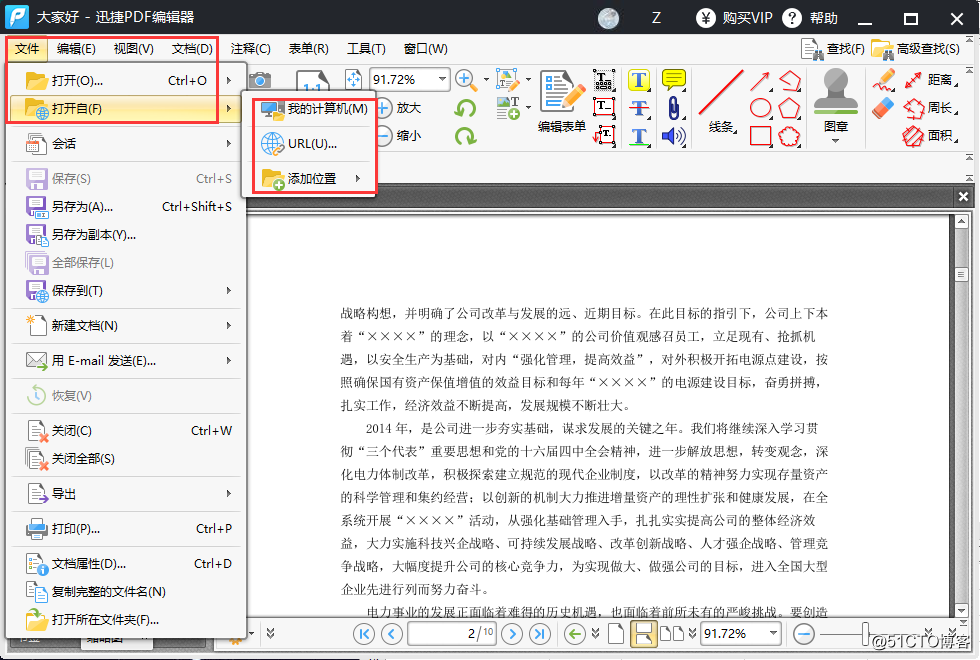
2:在软件顶部找到文档,点击文档在下面可以找到页眉页脚,将鼠标移动到页眉页脚的位置,在右侧可以找到添加。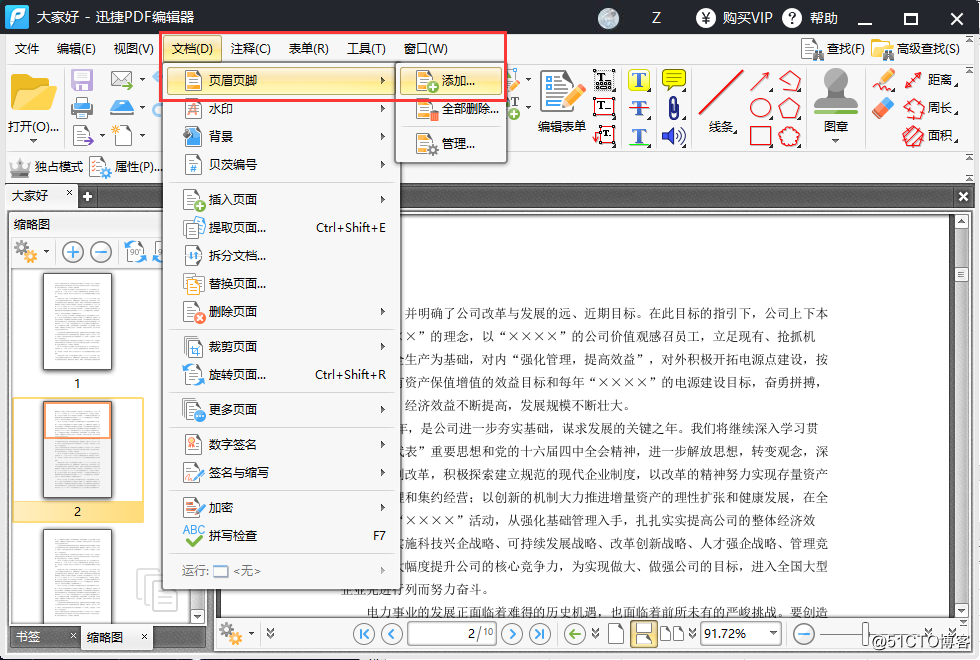
3:点击添加,在软件中会出现一个选择框,在选择框中可以直接填写需要添加的页眉页脚。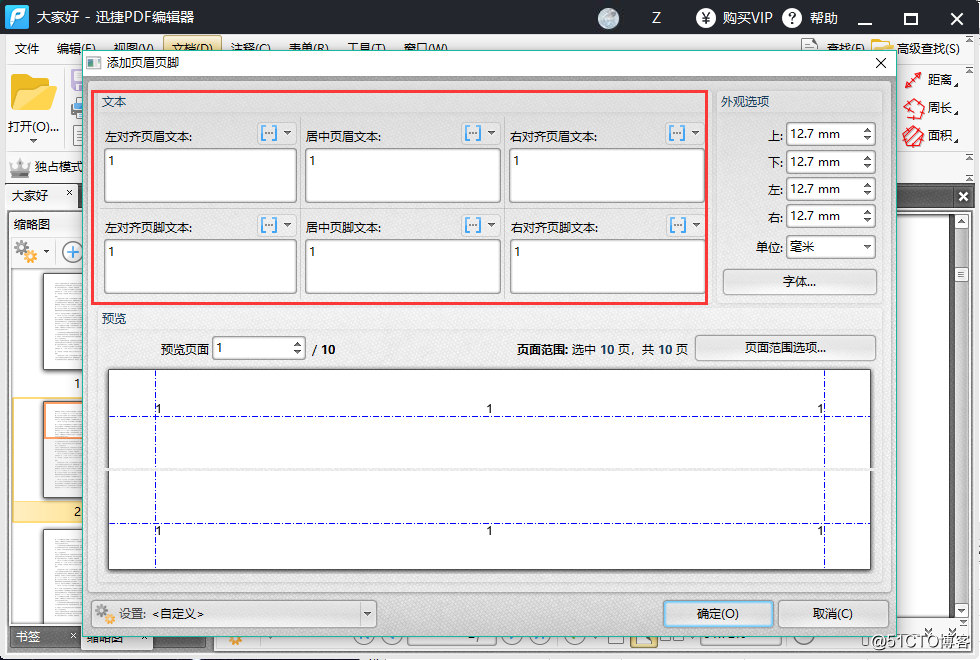
4:在右侧找到外观选项,在外观选项中可以设置上下左右的边距以及字体。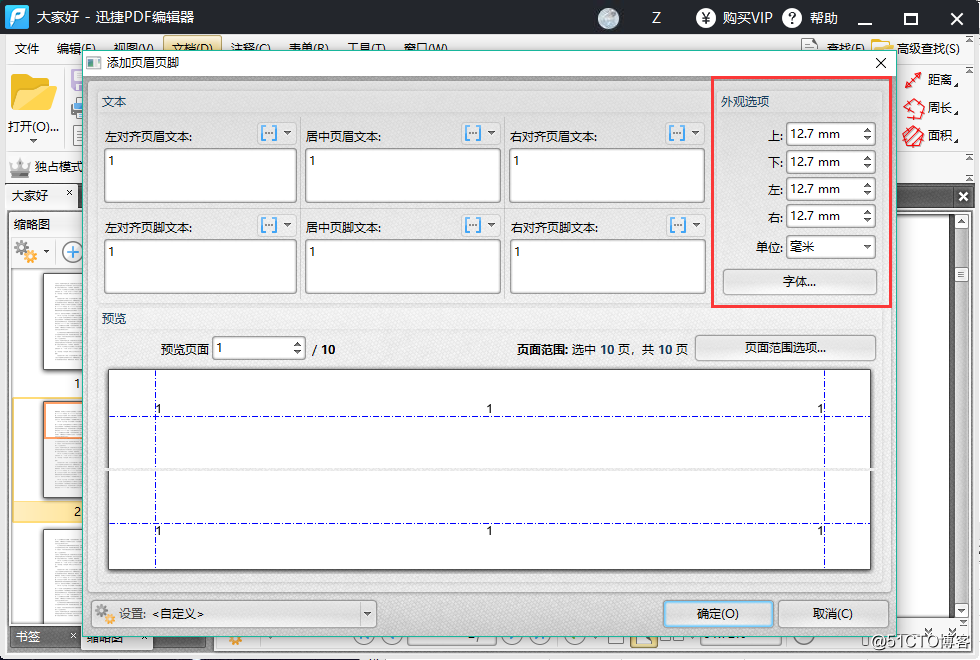
5:在下面可以直接预览添加的页眉页脚,不喜欢可以重新设置,设置完成后,点击确定,需要添加的页眉页脚就会添加完成了。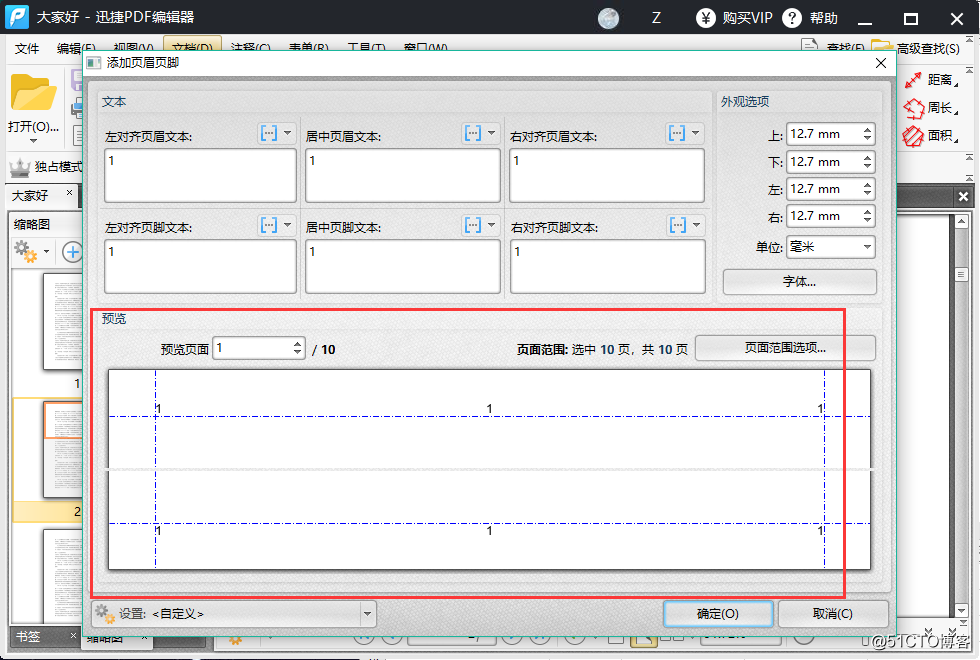
6:在软件的顶部找到文件,点击文件在下面可以找到把偶才能以及另存为,将文件保存到指定的文件夹中就可以了。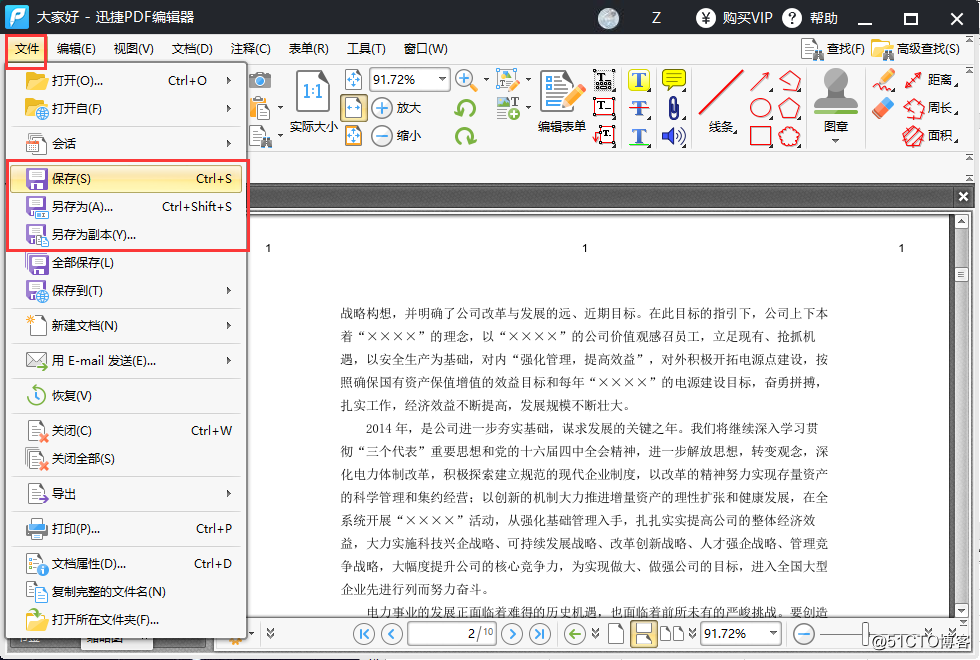
以上就是为大家分享的PDF添加页眉页脚的操作方法,有需要的可以按照上面的操作方法来进行操作。
以上是关于PDF如何添加页眉页脚?PDF添加页眉页脚的小技巧的主要内容,如果未能解决你的问题,请参考以下文章